ps怎样给文字添加虚线描边? ps虚线描边字体的设计方法
发布时间:2022-05-25 16:36:58 作者:佚名  我要评论
我要评论
ps怎样给文字添加虚线描边?ps设计字体的时候,想要给字体添加虚线描边的效果,该怎么制作这个效果呢?下面我们就来看看ps虚线描边字体的设计方法
(福利推荐:你还在原价购买阿里云服务器?现在阿里云0.8折限时抢购活动来啦!4核8G企业云服务器仅2998元/3年,立即抢购>>>:9i0i.cn/aliyun)
Photoshop怎么制作虚线描边文字效果?输入文字以后,想要在文字中添加小线段的描边效果,该怎么制作这个效果呢?详细请看下文介绍。

首先,我们打开Photoshop,点击屏幕框选的【创建】,新建空白画布。

下面,我们给画布填充上自己喜欢的颜色,然后输入文字,调整好文字的字体、大小、颜色等参数。

下面,我们按住ctrl键点击文字图层缩略图,载入文字选区。然后点击菜单栏的【选择】——【修改】,将选区缩小1个像素。


下面,我们打开路径面板,点击下图框选的按钮,将选区转化为路径。

接下来,我们选择钢笔工具,选择模式为【路径】,点击路径图层,再点击菜单栏的形状按钮,这样就能新建一个形状路径,如下图。

下面,我们只需选择形状路径图层,在菜单栏设置好合理的参数,添加虚线描边效果即可。

最后,看一下虚线描边文字效果吧,是不是非常简单好看,大家不妨也来试一试。

以上就是ps给文字添加虚线描边的技巧,希望大家喜欢,请继续关注程序员之家。
相关推荐:
ps怎么快速制作散光效果的文字? ps模糊线条艺术字体的设计方法
相关文章
 PS怎么设计细胞文字效果?ps中想要创建一款由线条和圆圈组成的细胞文字,该怎么创建这种文字呢?下面我们就来看看ps圆圈线条组成文字的教程,需要的朋友可以参考下2018-02-28
PS怎么设计细胞文字效果?ps中想要创建一款由线条和圆圈组成的细胞文字,该怎么创建这种文字呢?下面我们就来看看ps圆圈线条组成文字的教程,需要的朋友可以参考下2018-02-28 ps怎么设计毛线效果的字体?ps中想要设计一款毛线组成的字体,该怎么设计呢?下面我们就来看看ps毛线字体的设计方法,需要的朋友可以参考下2018-02-27
ps怎么设计毛线效果的字体?ps中想要设计一款毛线组成的字体,该怎么设计呢?下面我们就来看看ps毛线字体的设计方法,需要的朋友可以参考下2018-02-27 ps文字怎么制作蚂蚁线动画效果?ps中想要给文字直走蚂蚁线,并给蚂蚁线添加动画效果,该怎么添加呢?下面我们就来看看详细的教程,需要的朋友可以参考下2018-01-31
ps文字怎么制作蚂蚁线动画效果?ps中想要给文字直走蚂蚁线,并给蚂蚁线添加动画效果,该怎么添加呢?下面我们就来看看详细的教程,需要的朋友可以参考下2018-01-31
Photoshop结合Illustrator设计线上狂欢立体字banner教程
本教程教程序员之家的文字特效学习者使用Photoshop结合Illustrator设计线上狂欢立体字banner,教程打造的banner在电商活动中经常用到,非常喜庆、大气,感兴趣的朋友欢迎前来2018-01-08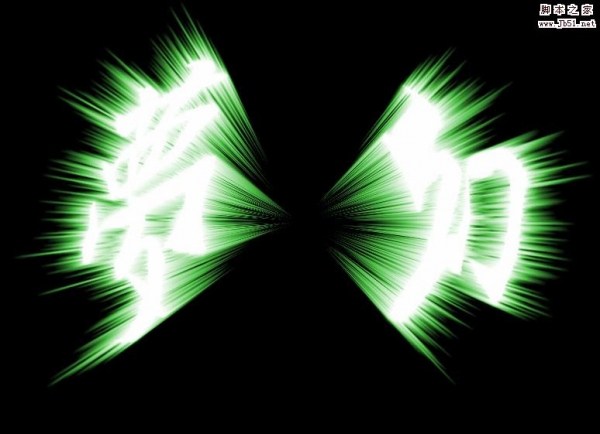
PS怎么制作放射光线文字?PS用极坐标简单制作放射光线文字教程
最近,很多网友问小编PS怎么制作放射光线文字?今天程序员之家小编就给大家带来PS用极坐标简单制作放射光线文字教程,方法不难,只要几步即可完成,感兴趣的朋友欢迎前来一起2017-12-06 PS怎么将文字变成虚线文字效果?ps中输入的文字想要制作成虚线文字效果,该怎么制作呢?下面我们就来看看详细的教程,需要的朋友可以参考下2017-10-27
PS怎么将文字变成虚线文字效果?ps中输入的文字想要制作成虚线文字效果,该怎么制作呢?下面我们就来看看详细的教程,需要的朋友可以参考下2017-10-27 ps怎么设计带有斜线阴影的文字效果?想要给文字添加斜线阴影效果,该怎么添加呢?下面我们就来看看详细的教程,很简单,需要的朋友可以参考下2017-07-26
ps怎么设计带有斜线阴影的文字效果?想要给文字添加斜线阴影效果,该怎么添加呢?下面我们就来看看详细的教程,很简单,需要的朋友可以参考下2017-07-26 PS怎么制作一个漏光字体和拉线字体?ps中想要设计一款独特的字体,该怎么设计一款光字体和拉线字体呢?下面我们就来看看详细的教程,需要的朋友可以参考下2017-06-15
PS怎么制作一个漏光字体和拉线字体?ps中想要设计一款独特的字体,该怎么设计一款光字体和拉线字体呢?下面我们就来看看详细的教程,需要的朋友可以参考下2017-06-15 这篇教程是向程序员之家的朋友分享PS巧用曲线工具制作金属艺术字方法,只需2步就能轻松搞定,方法很简单,非常适合新手来学习,推荐到程序员之家,来看看吧2017-03-17
这篇教程是向程序员之家的朋友分享PS巧用曲线工具制作金属艺术字方法,只需2步就能轻松搞定,方法很简单,非常适合新手来学习,推荐到程序员之家,来看看吧2017-03-17 ps怎么快速绘制虚线?之前我们介绍了很多绘制虚线的方法,今天我们就来看看另类的方法,就是利用文字工具绘制虚线的技巧,需要的朋友可以参考下2017-01-23
ps怎么快速绘制虚线?之前我们介绍了很多绘制虚线的方法,今天我们就来看看另类的方法,就是利用文字工具绘制虚线的技巧,需要的朋友可以参考下2017-01-23








最新评论